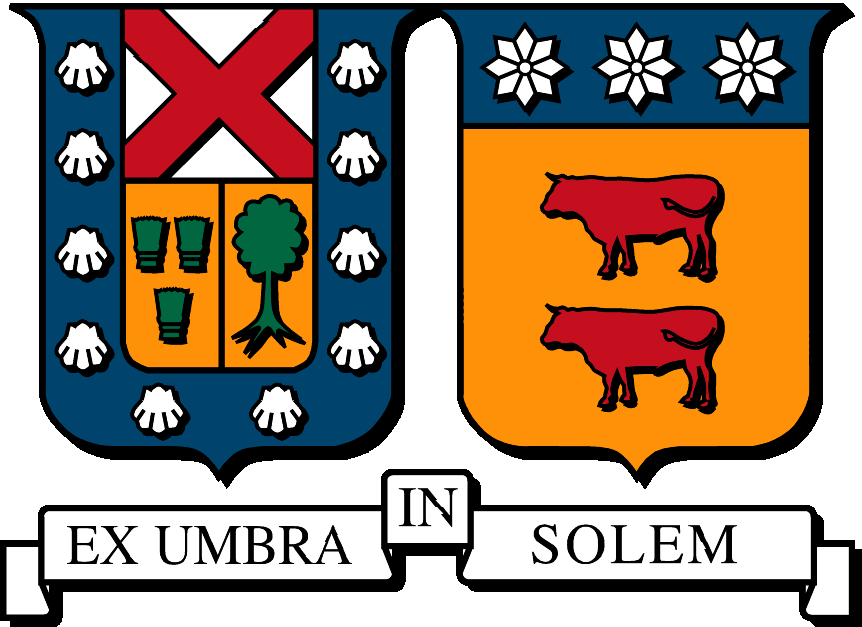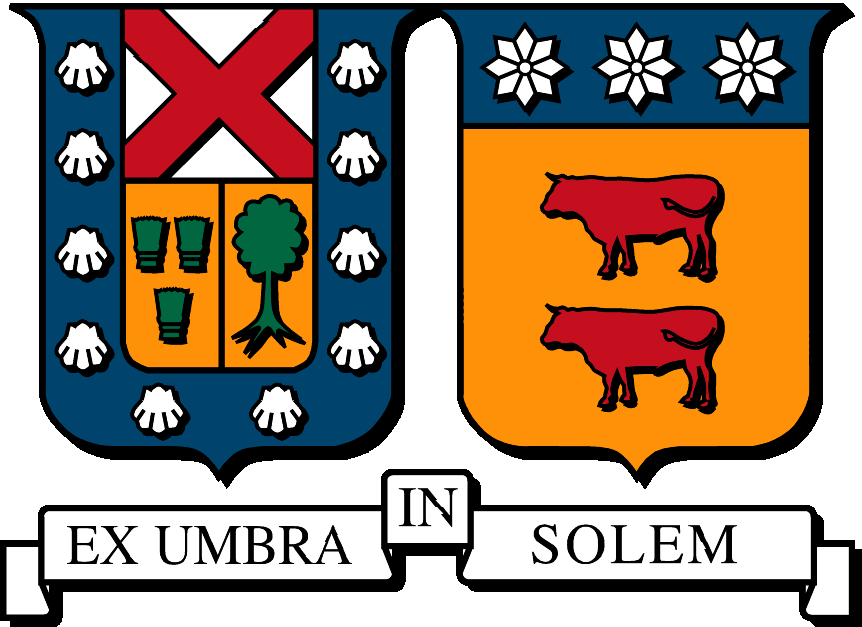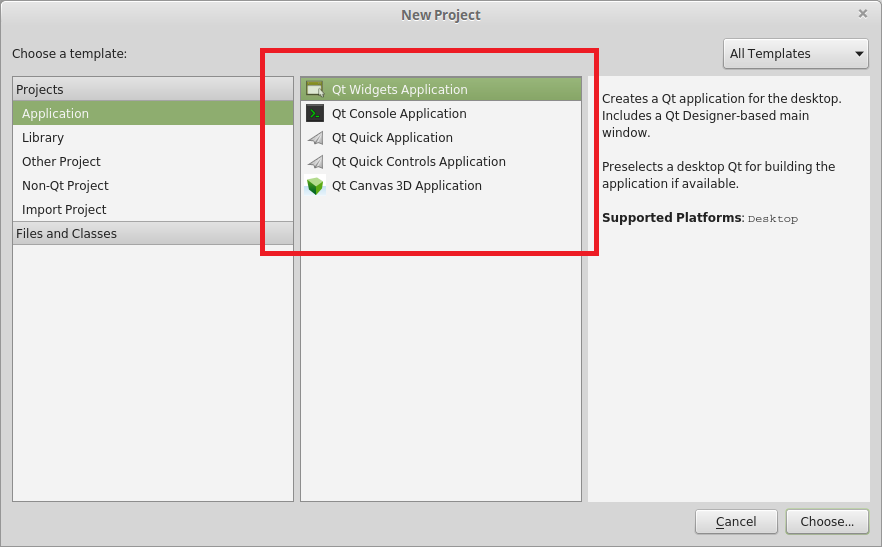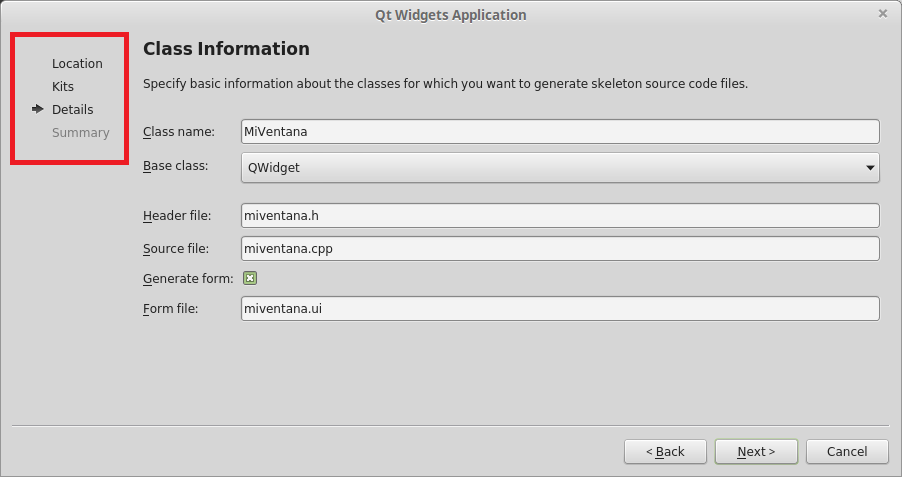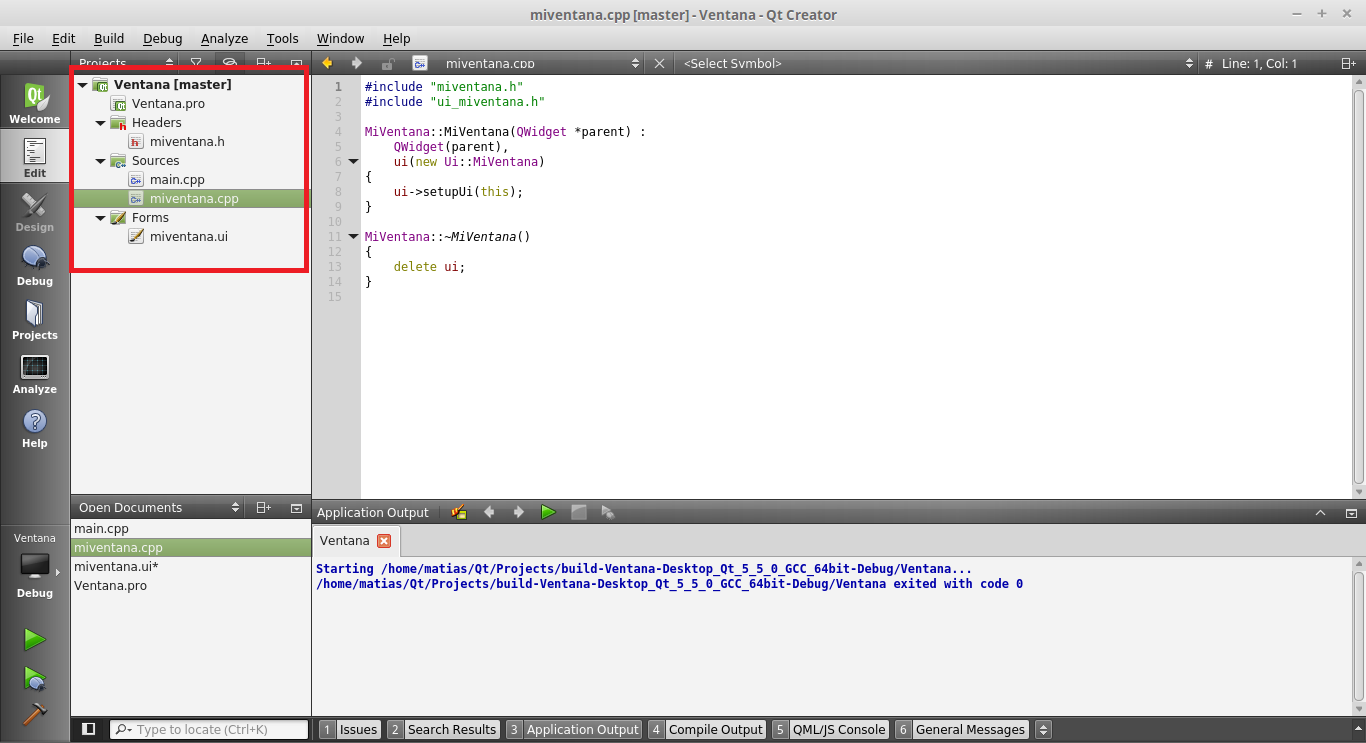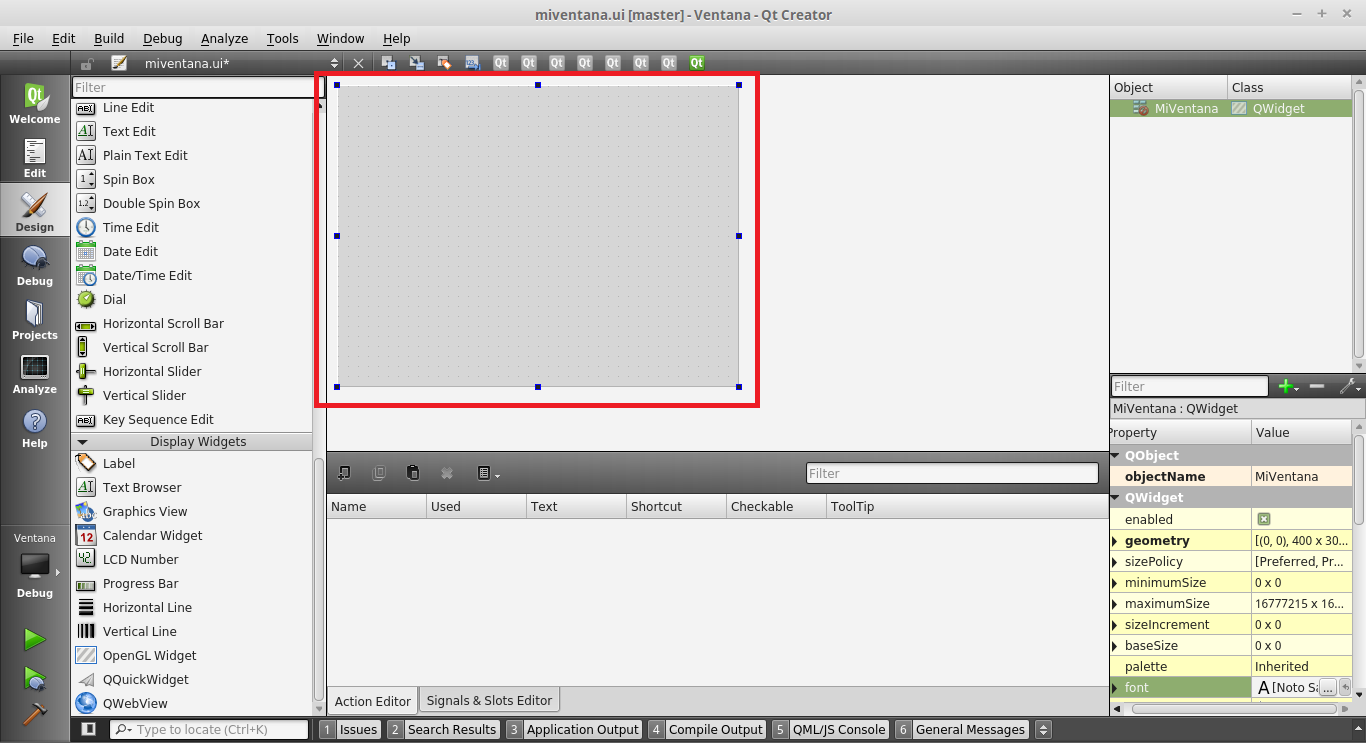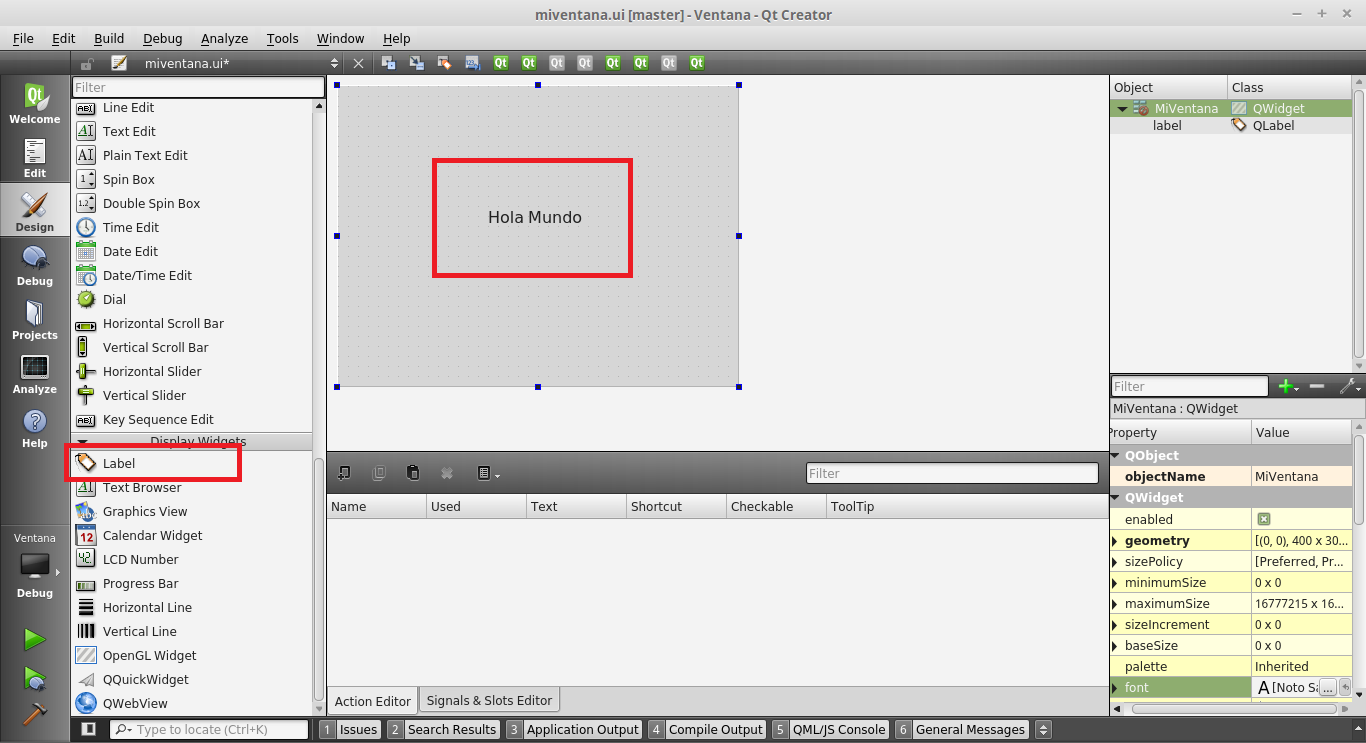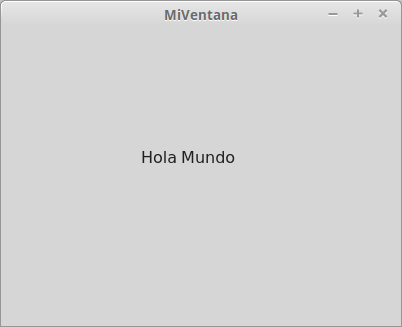"Qt": Aplicaciones con Interfaz Gráfica en C++ 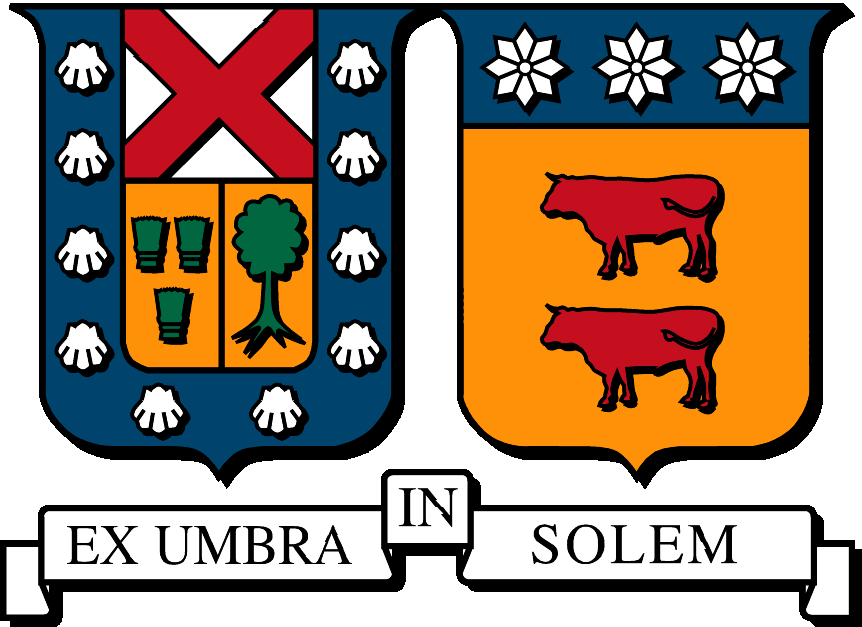
Primer Programa
Ya reconocido el entorno, crearemos un programa que
nos
muestra en una ventana independiente la frase "Hola Mundo", con el
objetivo de familiarizarse en forma inmediata con el ambiente gráfico
de este software.
Debemos dirigirnos al modo "Welcome" y seleccionar "New Project". Se
abrirá una ventana con un menú de opciones en base al proyecto que
queremos realizar, selecccionamos "Qt Widgets Application" o "Qt Gui
Application" (depende de la versión instalada).
Nos pasará a otra ventana, en la cual, existen 4
secciones asociadas a la aplicación que estamos creando, estas son:
1. Location: definimos el nombre de nuestro proyecto y la ubicación, datos que quedan a criterio personal del programador.
2. Kits: seleccionamos el conjunto de elementos y funciones asociados a nuestro proyecto.
3. Details: definimos el nombre
de la clase principal y seleccionamos en "Base Class" la opción
"QWidget". Notamos que la opción "Generate form" nos permite crear un
archivo .ui, el cual, contiene todo el código de las componentes
gráficas a crear.
4. Summary: aparece el detalle de nuestro proyecto y si deseamos dar control sobre él a algún otro software (p.e. Git).
Finalizada esta etapa, observaremos en el sector superior izquierdo
nuestro proyecto y todos los archivos que este tiene. El archivo más
importante es "nombre_del_proyecto.pro", ya que en este se definen las
clases, formularios y librerias a usar en el proyecto. Los archivos
"clase.h" y "clase.cpp" son ya conocidos debido a la materia ya pasada
en el curso; mientras que el archivo "clase.ui"
incluye los archivos "xml" que definen los componentes gráficos
diseñados, archivos que se editan con "Qt Design", una herramienta de
Qt que evita la programación en xml.
Nos dirigimos a donde se encuentra el archivo "clase.ui" y hacemos
doble click sobre él. Se abrirá "Qt Design", una ventana donde podemos
editar nuestra interfaz en forma rápida y sencilla. Cabe destacar que
vienen seleccionadas y configuradas todas las herramientas necesarias
para hacer correr nuestro programa, donde el cuadro que se encierra en contorno rojo es nuestra
ventana que será lanzada al hacer correr el programa.
Para lograr que aparezca la frase "Hola Mundo" en pantalla, es
necesario agregar un "Label". Para eso, buscamos y arrastramos un
"TextLabel" a nuestra interfaz, seleccionando la ubicación que
queramos. Para editar el tamaño de letra, en el sector inferior
derecho, aparecerá la opción "font", en donde podemos editar nuestro
texto (podemos editar también nuestra interfaz en el mismo sector según
nos interese).
Una vez hecho esto, basta simplemente apretar en la
sección inferior izquierda la opción "Run" para que nuestro programa
compile y aparezca la ventana que hemos creado con el texto "Hola
Mundo" (nótese que puede ser cualquier texto a elección).
Nota: para programas más
complicados, iniciar de igual forma los proyectos para incluir las
interfaces gráficas necesarias; mientras que, para realizar ediciones
más profundas en sus interfaces, interactuar más con la herramienta "Qt
Design".